メルペイの始め方!登録方法と登録できないときの対処法

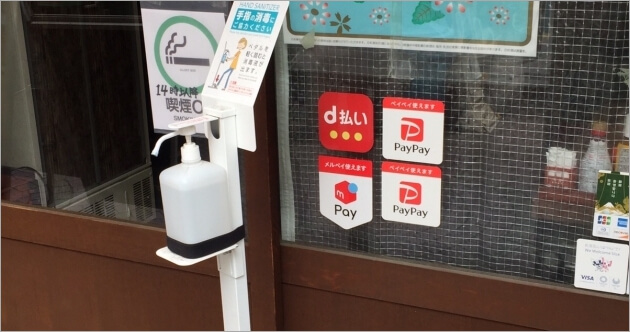
iPhoneやAndroidなどのスマホで、メルカリのメルペイを使ってコード払いとiD払いをするための事前登録方法と、登録できないときの対処法を画像を使って解説します。
メルカリの売上金などで支払いができるメルペイは、メルカリのアカウントさえ持っていれば誰でも無料で利用することができます。これまでメルカリを利用してきた人であれば、アプリに自動的にメルペイ画面が追加されています。
メルペイには支払い時にQRコード(バーコード)を提示しレジで読み取ってもらう「コード払い」と、スマホをレジに備えられている読み取り機にタッチするだけで支払いが完了する「iD払い」の2つの方法があります。
いずれの支払い方法であっても、決済時に掛かる費用は無料で購入代金のみが掛かるだけですが、コンビニの場合、ローソンだとコード払い・iD払いどちらも利用可、セブンイレブンやファミリーマートだとiD払いのみ利用可など、店舗によっても支払い可能な方法は異なっています。
コード払いをするための事前登録
店舗でのメルペイコード払いを利用するためには、以下の手順の事前登録が必要となります。設定方法自体は簡単ですが、店舗に訪れる前に自宅などで設定しておくことをおすすめします。◼コード払い登録方法
1.まずメルカリアプリを開き、画面下の「メルペイ」をタップしてから、画面中央に表示される「コード払い」をタップします。

2.初回の使用時には利用規約への同意が求められるので、「同意する」をタップします。
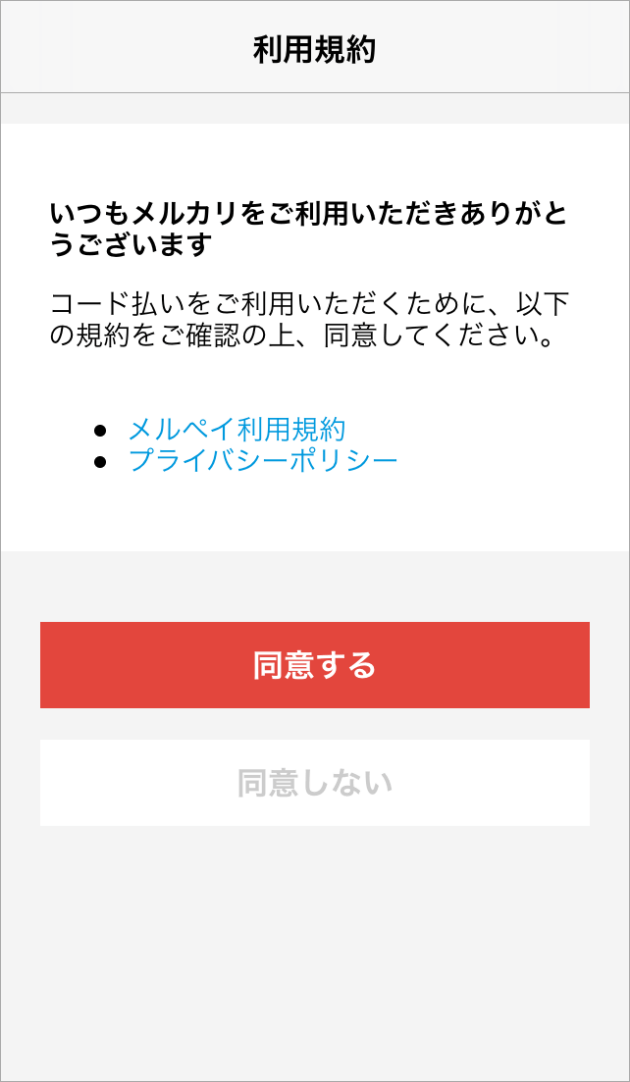
3.支払い用コードを表示する際、パスワード認証を行うか確認されるので設定する場合は「設定する」をタップします。スマホの盗難時での悪用を防ぐためにも、できるだけ設定しておくことをおすすめします。
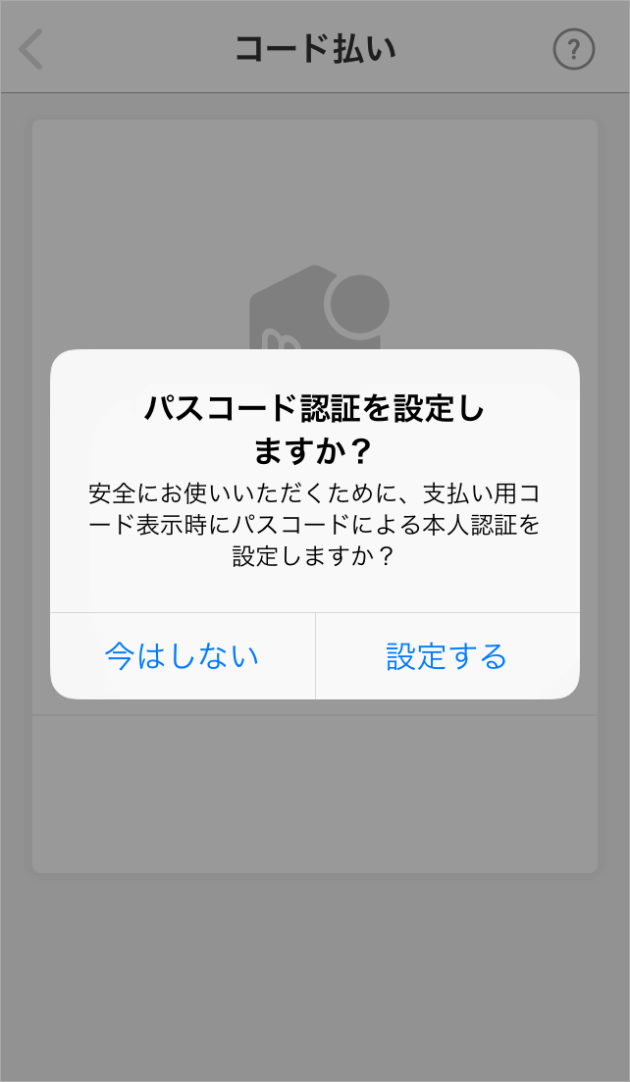
4.パスワード認証を行う場合は4桁の数字でパスワードを入力します。確認画面としてもう一度同じ数字を入力する必要があります。
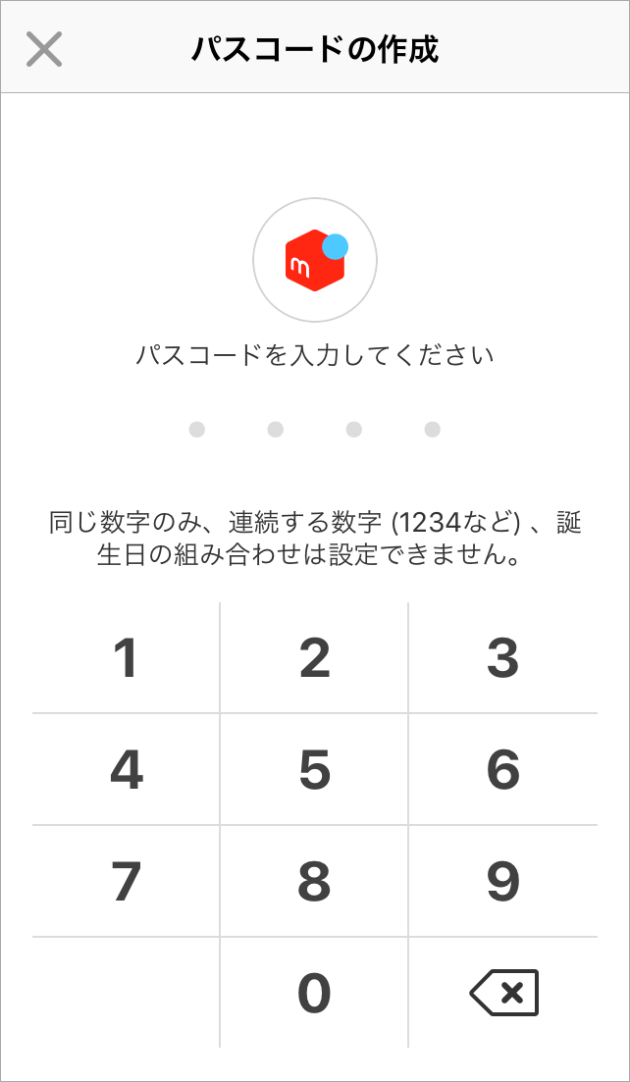
5.パスワードを設定すると、iPhoneなどの指紋認証付きのスマホであれば指紋認証による解除も同時にできるようになります。指紋認証での解除を希望しない場合は設定アプリから変更してください。
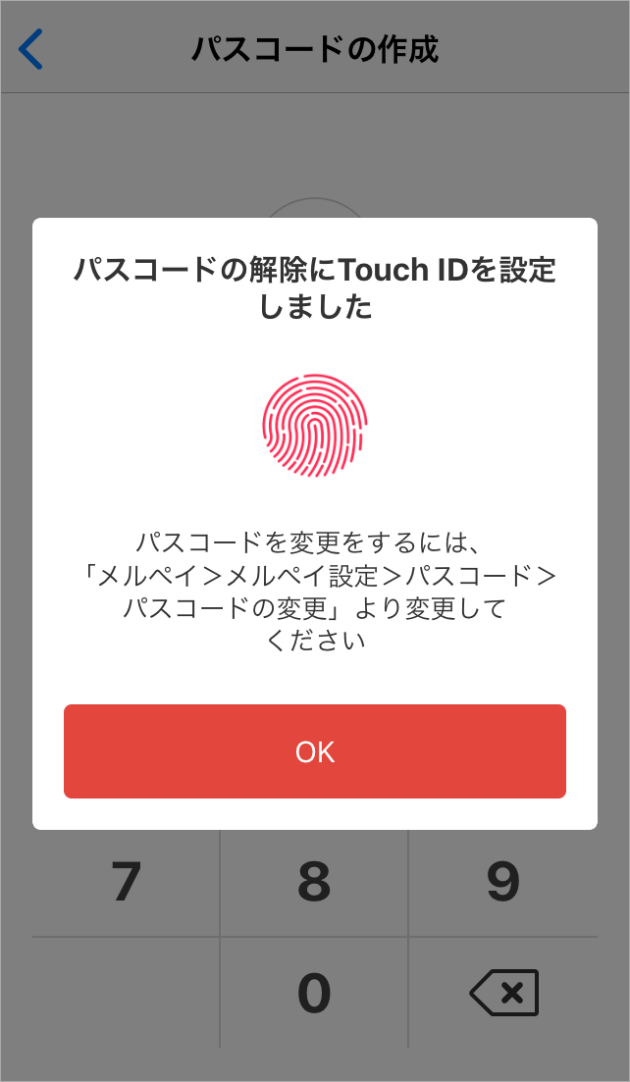
6.パスワードの設定が完了するとメルカリ登録時に設定したメールアドレス宛にパスワード設定が行われたことを通知するメールが送られてきます。
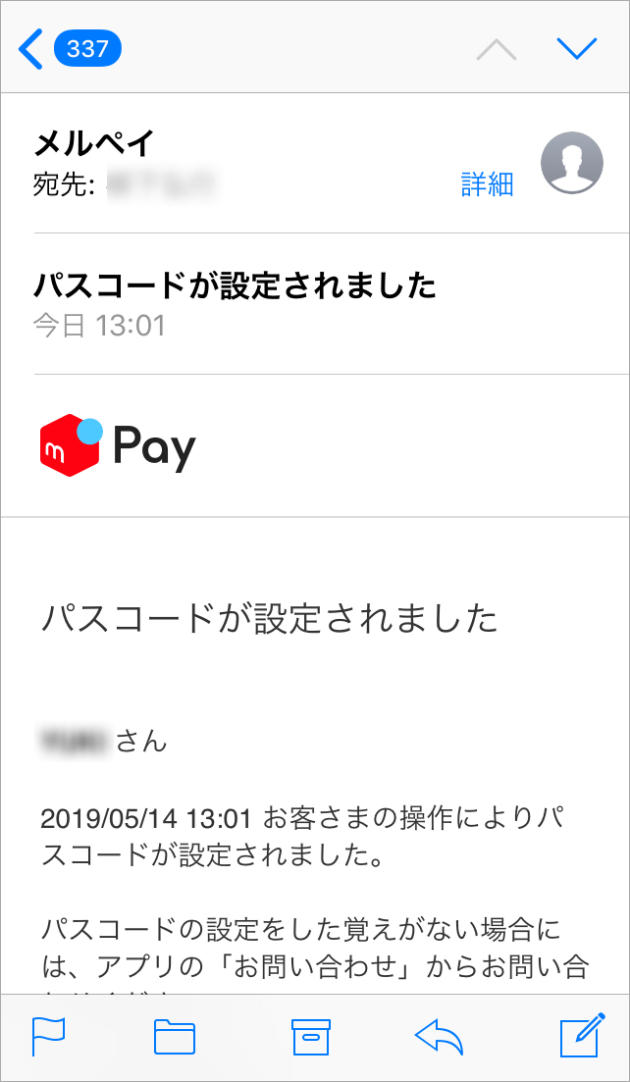
7.初回仕様時の設定が完了すると、以下のように明るくQRコードが表示された画面に切り替わります。
次回以降は手順1の「コード払い」をタップすると、自動的に以下の画面が表示されるので、会計時にレジで「メルペイで」と言ってからこちらの画面を提示します。
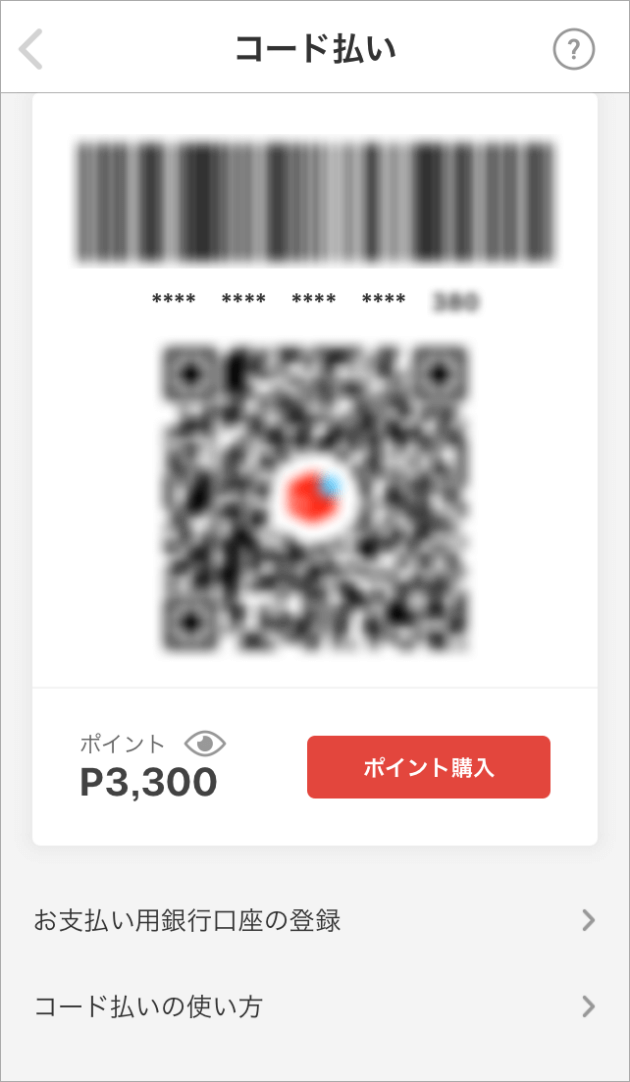
iD払いをするための事前登録
メルペイのiD払いの利用前の事前登録は以下の手順で行います。上で紹介したコード払いよりも事前登録で行う作業は多くなっていますので、自宅などで登録してからお店で利用することをおすすめします。
また、iPhoneなど指紋認証機能があるスマホを使用している場合、指紋認証でのロック解除を設定していないとメルペイでの指紋認証によるロック解除の設定も行えないので、事前に指紋認証の登録を先に済ませておく必要があります。
◼iD払い登録方法
1.まずメルカリアプリを開き、画面下のメルペイをタップしてから、画面中央に表示される「コンビニなど店舗でのお支払い方法」をタップします。
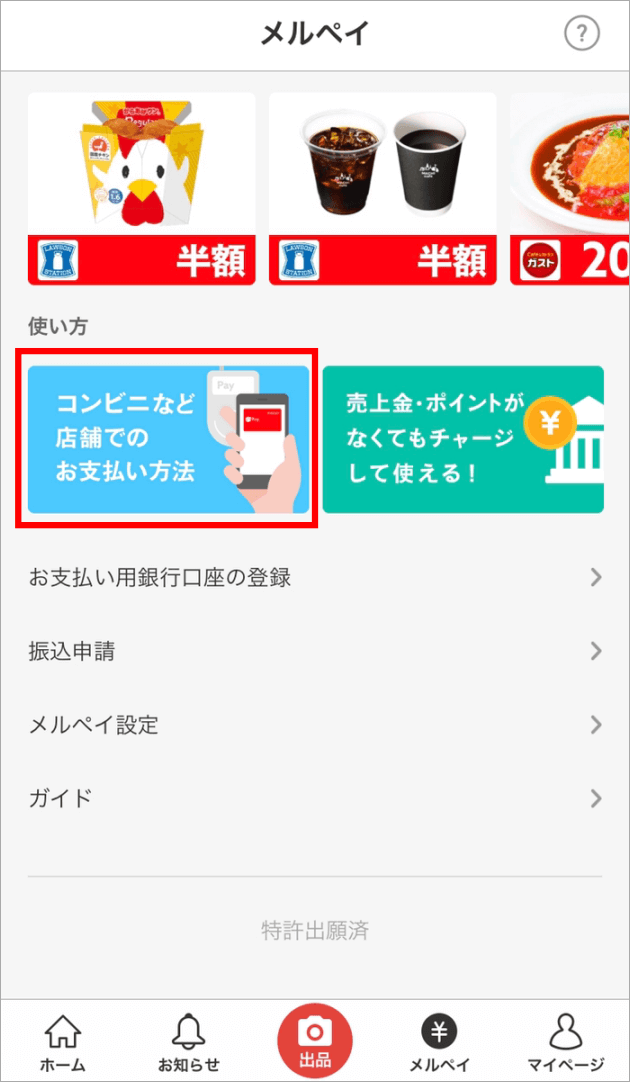
2.表示される「設定をはじめる(無料)」をタップします。
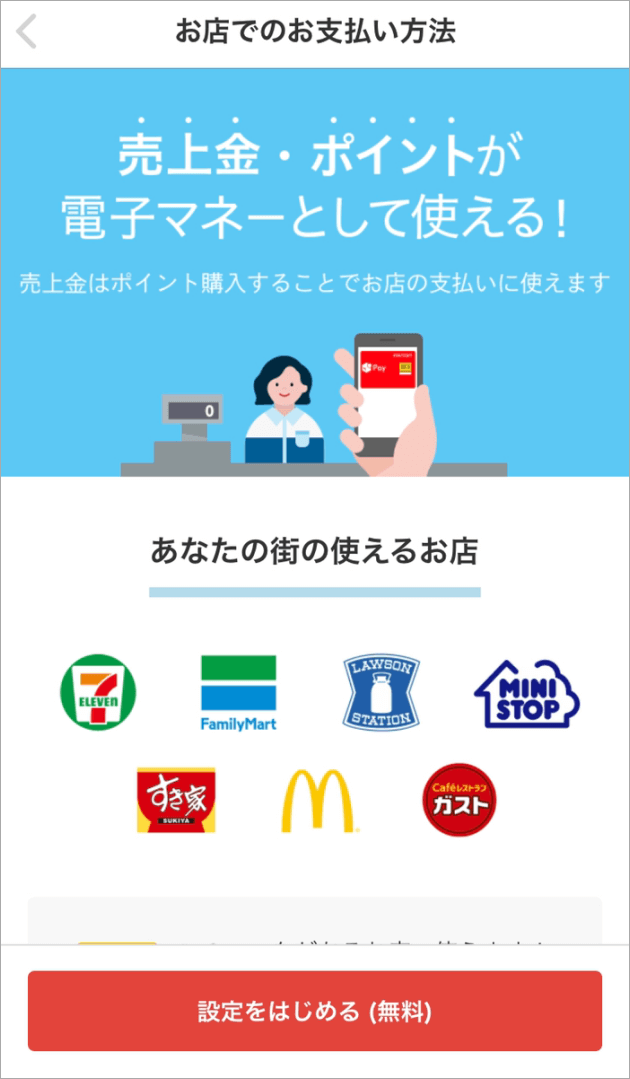
3.次へをタップします。
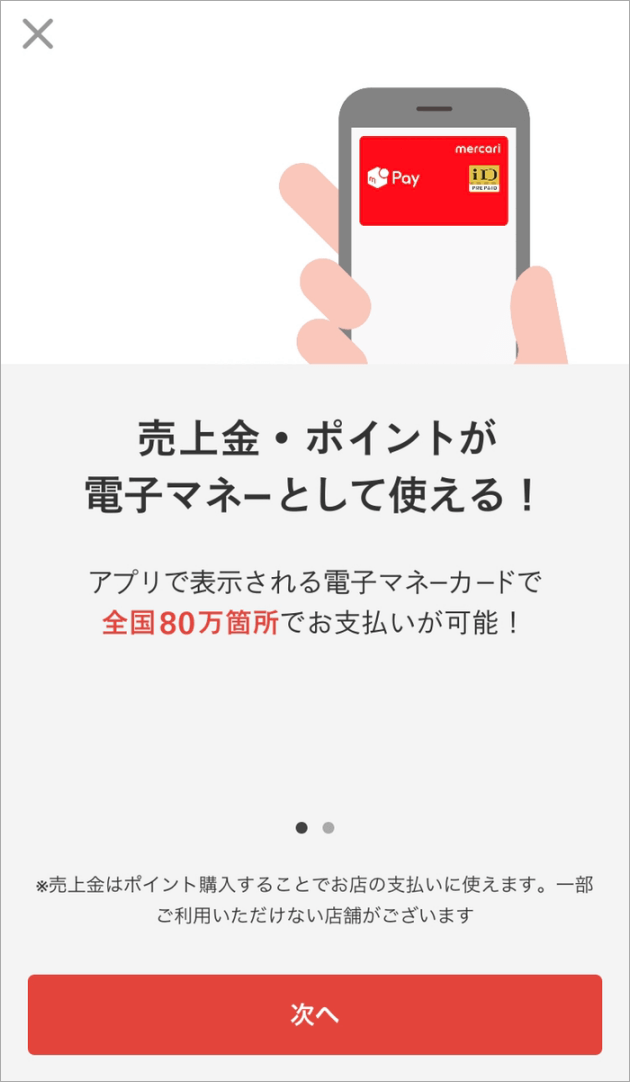
4.再度表示される「設定をはじめる(無料)」をタップします。
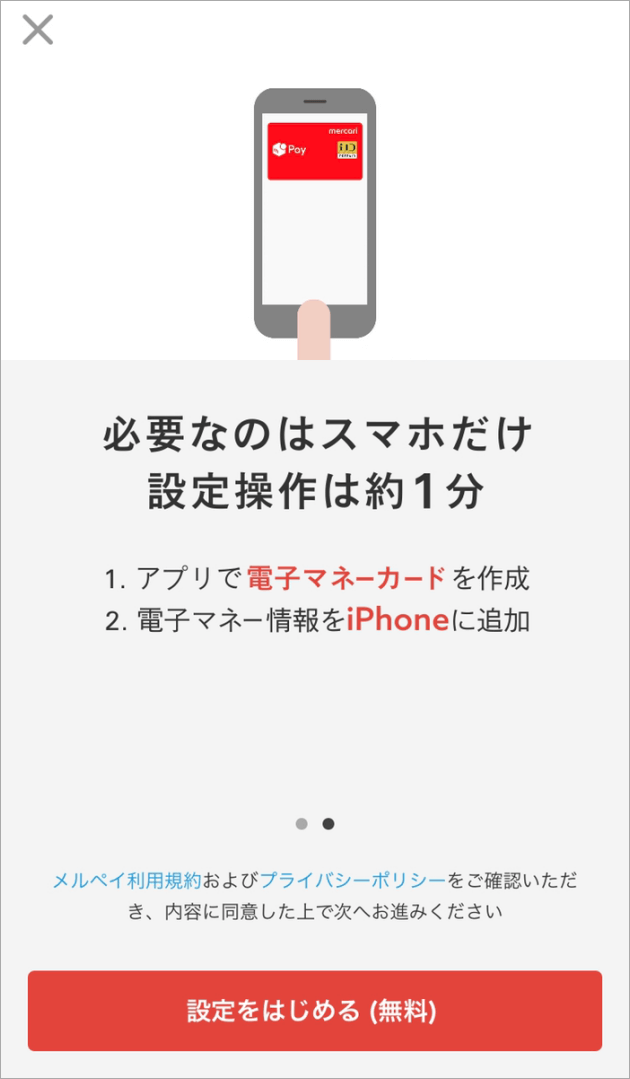
5.電話番号認証へとなります。メルカリ登録時に設定した電話番号あてにSMS(ショートメール)が送信されるので、そちらに記載されている4桁の認証番号をこちらに入力します。
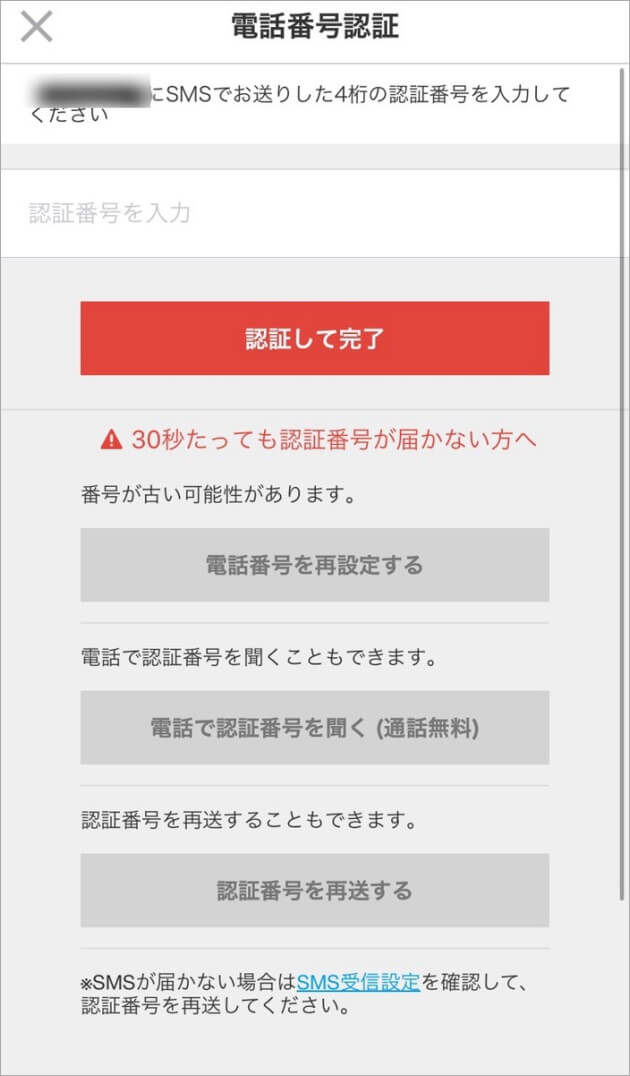
7.電子マネーカードが作成されるので、次に電子マネーの情報をスマホに追加していきます。
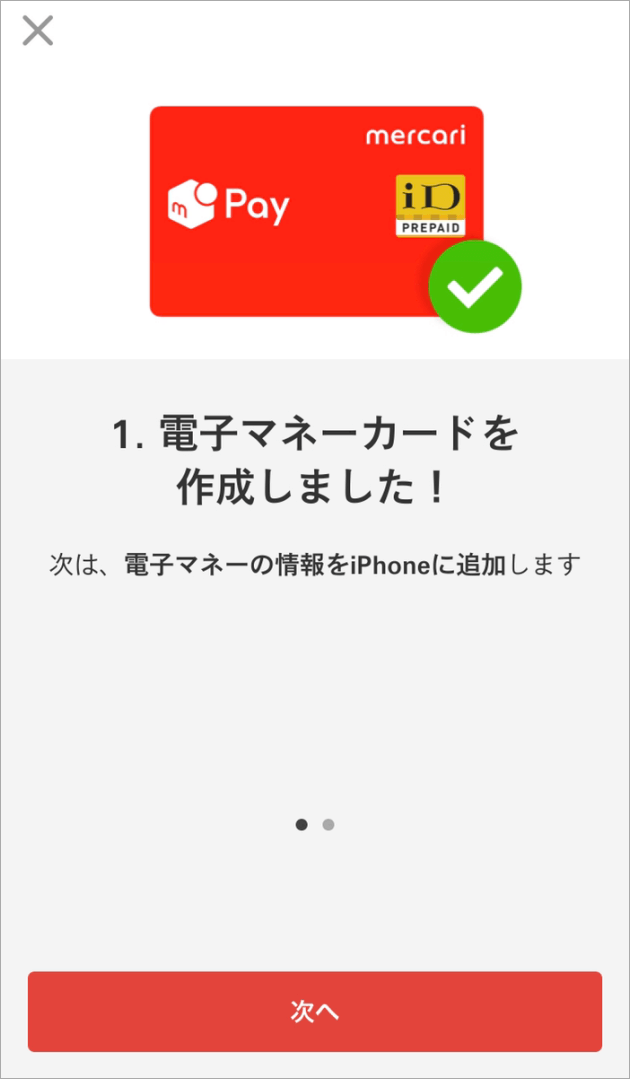
7.「電子マネーの情報を追加」をタップします。
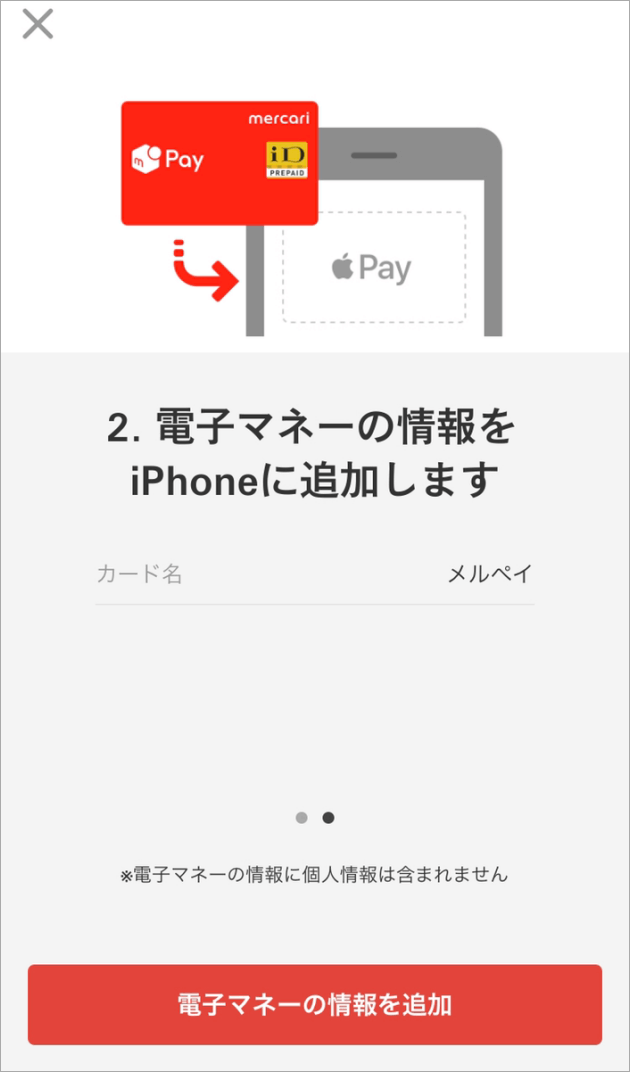
8.「OK」をタップします。
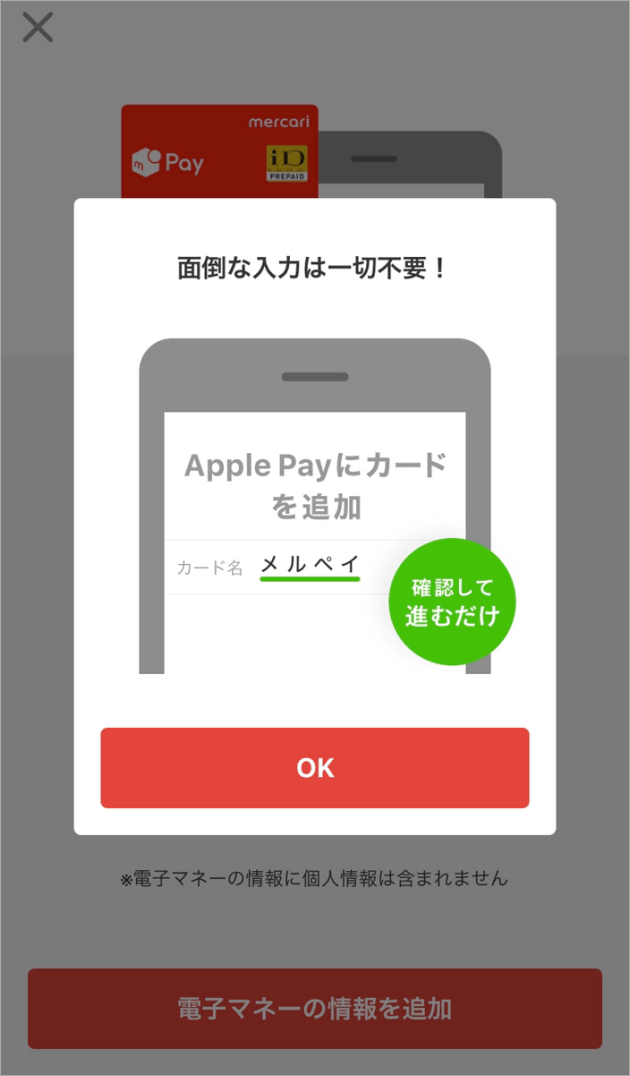
9.続いてiD払いの際に利用するApple Payの設定画面に切り替わるので、「続ける」をタップします。
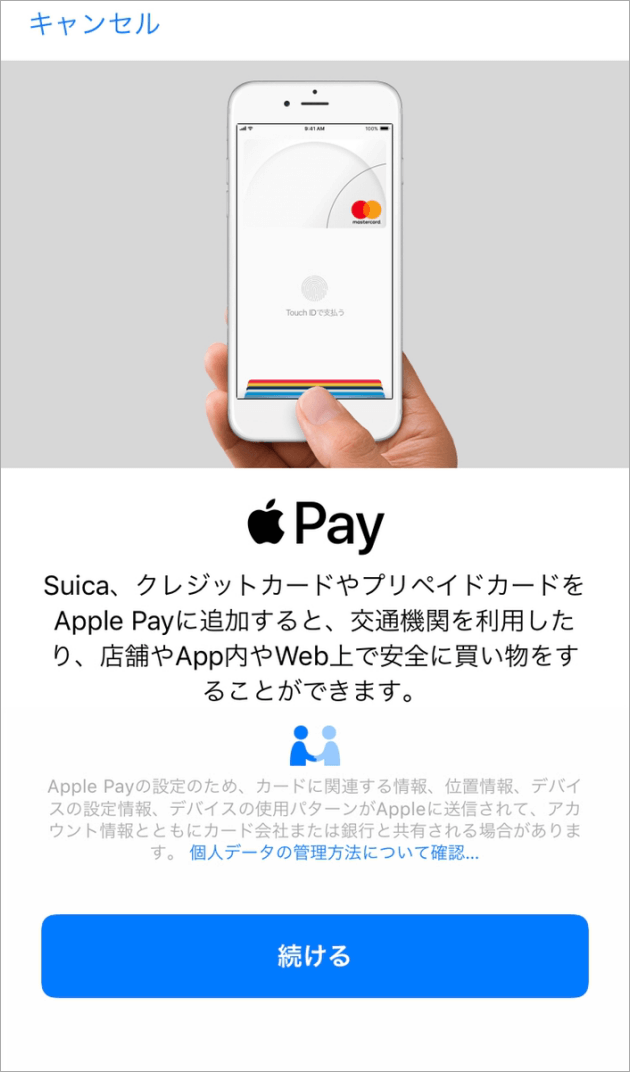
10.特に何も入力せずに右上の「次へ」をタップします。
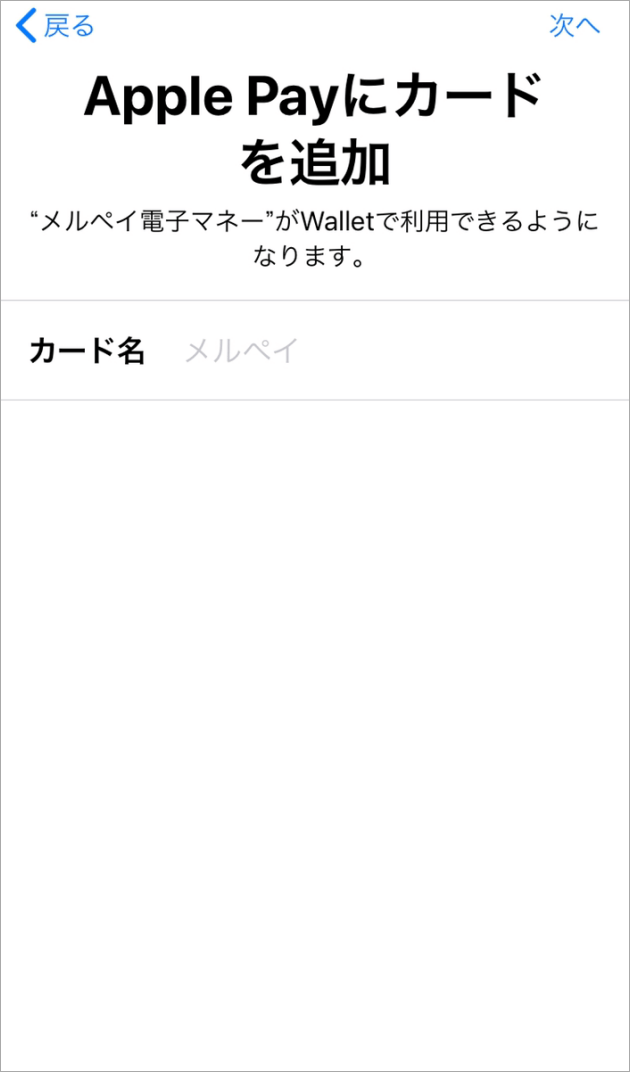
11.メルペイ支払い時のTouch IDとパスワードの設定画面になりますので、パスワードを入力します。
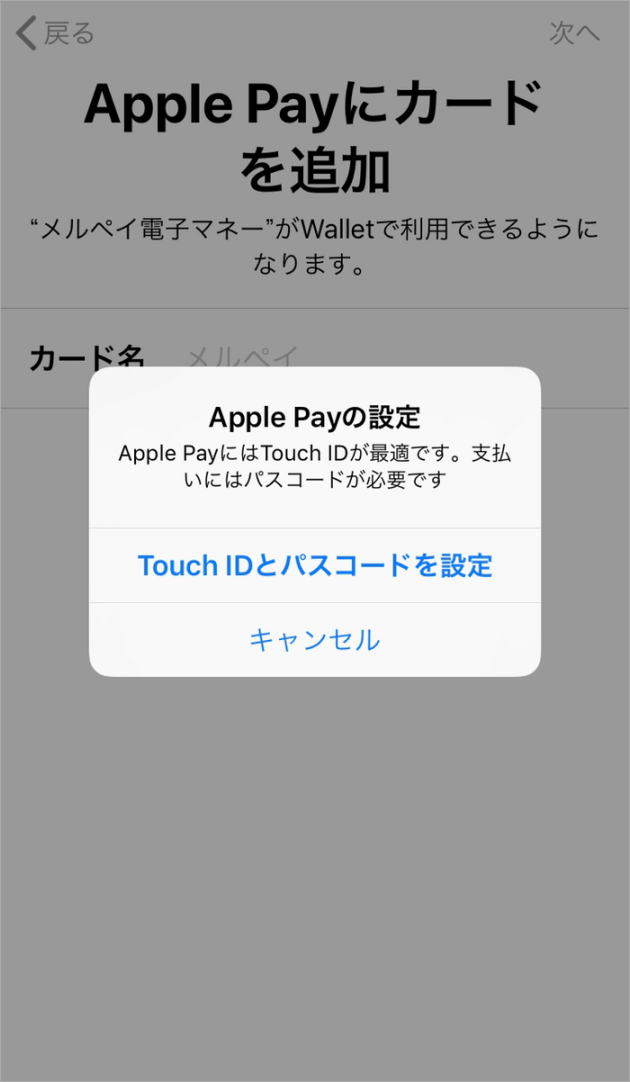
12.設定が完了すると最後に「設定完了」と表示されるのでタップします。
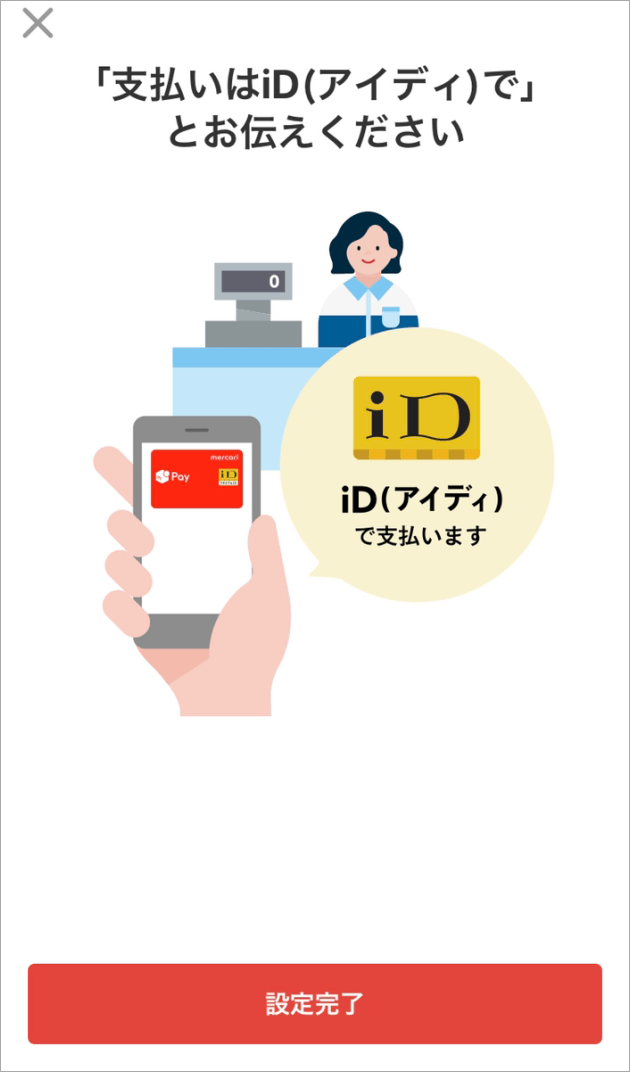
13.設定が完了すると、最初の手順1のメルペイトップ画面の中央に、「電子マネー(iD)を開く」と表示されています。店舗でのメルペイiD払いの際は、こちらを開きレジにて「iD」でと伝えて支払いを行います。
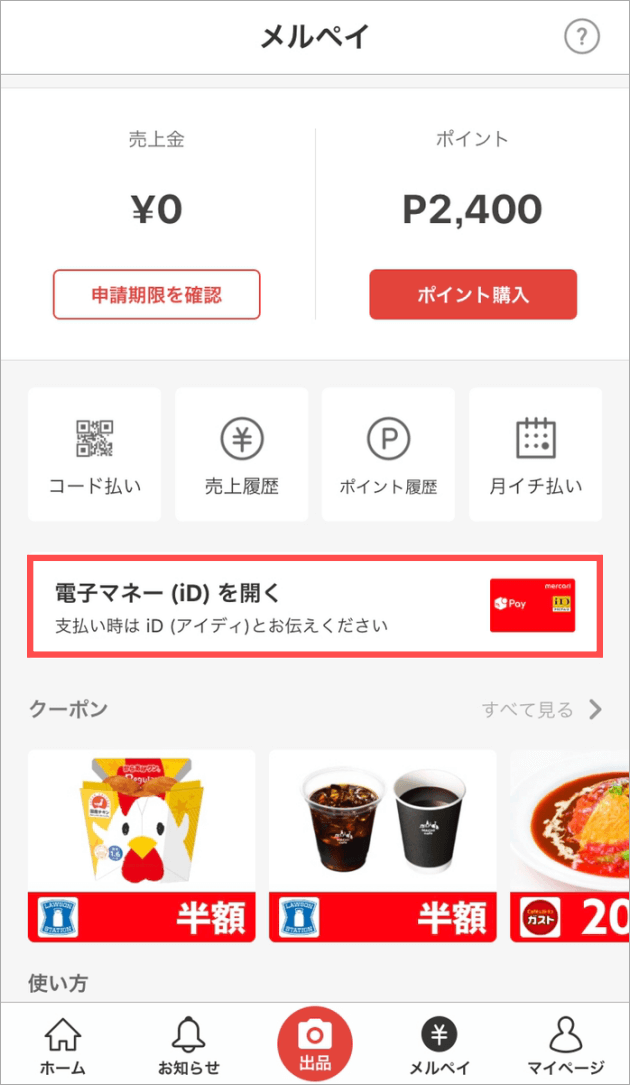
登録できないときの対処法

コード払いまたはiD払いの事前登録時に、登録できない場合は以下のような原因が考えられます。
◼電話番号が間違っている
メルペイのiD払いを利用するためには、前述した手順の通り電話番号での認証が必要となりますが、このときメルカリに登録している電話番号が間違っていたり、昔使っていた古い電話番号だった場合にはSMSが届かないので登録が進められません。
この場合は電話番号を現在使っているものに更新することで解決します。
◼スマホ本体がiD非対応
メルペイのiD払い機能を利用するためには、スマホ本体がiD機能に対応している機種であることが必須となり、iD非対応のスマホの場合、iD払いのための登録画面自体も表示されません。
iDに対応しているのは、iPhoneであればiPhone7以降の機種、AndroidであればAndroid 5.0以降がインストールされているおサイフケータイ対応のスマホとなります。
そのため、iPhone6SやiPhone SE、おサイフケータイ非対応の多くの格安スマホではiD払いは利用できませんのでご注意下さい。
ただし、iD機能に対応していない機種であっても、コード払いは問題なく利用可能です。実際に当社の社員の中にもiPhone 6やiPhone SEの愛用者がいますが、コード払いを利用してメルペイを活用しています。
◼スマホのOSが古い
メルペイを利用できる最新版のメルカリは、iPhoneであればiOS 10以上、Androidであれば5.0以上のOSでインストールできます。
そのため、スマホ本体のOSがiOS 9やAndroid4.4など古いバージョンのままであれば、最新版のメルカリが利用できないので、最新機能であるメルペイも当然利用できません。この場合はスマホ本体のOSを最新版にアップデートするようにしてください。
なお、利用しているスマホがiOS 9.3.5止まりのiPhone 4Sなど、古い機種を利用している場合はアプリ自体がインストールできないので残念ながらメルペイの利用はそのスマホでは利用できません。
メルペイを利用したいのであれば新しいスマホに買い換えることをおすすめします。
関連:もちろん無料!メルカリにメールアドレスなどで登録する方法
関連記事
| 当サイトで人気の送り方ランキング | |||
| 送り方 | 料金 | 会社名 | |
| レターパックライト | 370円 | 日本郵便 | |
| ゆうパック | 810円〜 | 日本郵便 | |
| 宅急便 | 940円〜 | ヤマト運輸 | |
| ゆうメール | 180円〜 | 日本郵便 | |
| クリックポスト | 185円 | 日本郵便 | |
| 送料が安い送り方ランキング | |||
| 送り方 | 料金 | 会社名 | |
| ミニレター | 63円 | 日本郵便 | |
| 定形(普通郵便) | 84円〜 | 日本郵便 | |
| 定形外(普通郵便) | 120円〜 | 日本郵便 | |
| スマートレター | 180円 | 日本郵便 | |
| クリックポスト | 185円 | 日本郵便 | |
| 用途別の一番安い送り方 | |
| 【小型】小型で送料が一番安い送り方 | 【大型】大型で送料が一番安い送り方 |
| 【追跡】追跡できる一番安い送り方 | 【着払】着払できる一番安い送り方 |
| 【速達】速達がある一番安い送り方 | 【補償】補償がある一番安い送り方 |
| 【複数】複数荷物の一番安い送り方 | 【日時】日時指定の一番安い送り方 |
| 近くのコンビニから送る | ||||
 レターパックの購入と発送が出来るコンビニ一覧とかいろいろ レターパックの購入と発送が出来るコンビニ一覧とかいろいろ |
 ゆうパックの発送が出来るコンビニ一覧などいろいろ ゆうパックの発送が出来るコンビニ一覧などいろいろ |
 ファミリーマートから荷物を送る方法と荷物を受け取る方法 ファミリーマートから荷物を送る方法と荷物を受け取る方法 |
 セブンイレブンで宅急便を送る方法と宅急便を受け取る方法 セブンイレブンで宅急便を送る方法と宅急便を受け取る方法 |
 ローソンで荷物を送る方法と荷物を受け取る方法 ローソンで荷物を送る方法と荷物を受け取る方法 |
| 送り方を探す | |
場所から送り方を探す
 コンビニや郵便局など宅配便・郵便で送る荷物を差し出せる場所をまとめています。 |
料金から送り方を探す
 宅配便・郵便の全サービスの料金を比較出来るように一覧としてまとめています。 |
品目から送り方を探す
 本・食べ物・家電など送るものに適した宅配便・郵便の送り方をまとめています。 |
割引から送り方を探す
 送料が毎回10%引きになる割引や無料で梱包アイテムを手に入れる方法です。 |
日数から送り方を探す
 宅配便・郵便の全サービスの荷物が到着するまでの日数をまとめています。 |
目的から送り方を探す
 着払いや速達など宅配便・郵便のサービスごとのオプションをまとめています。 |
小さい荷物の送り方
 本・雑誌・書類・CD・DVDなど小さい荷物を安く送る方法をまとめています。 |
大きい荷物の送り方
 大量の衣類や漫画のセットなど大きい荷物を送る方法をまとめています。 |

 セブンイレブンでのメルペイのコード払いとiD払いの使い方
セブンイレブンでのメルペイのコード払いとiD払いの使い方 ミニストップでのメルペイのコード払いとiD払いの使い方
ミニストップでのメルペイのコード払いとiD払いの使い方 セイコーマートでのメルペイのコード払いとiD払いの使い方
セイコーマートでのメルペイのコード払いとiD払いの使い方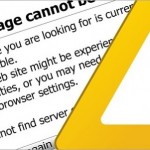 メルペイのエラーコードの対処法!6321・6141・6146など
メルペイのエラーコードの対処法!6321・6141・6146など